Η αξιολόγηση-αστεριώνείναι ένα πολύτιμο εργαλείο για να απεικονίσει οπτικά τη γνώμη των χρηστών σας σχετικά με τα προϊόντα ή τις υπηρεσίες σας. Αυξάνει την αξιοπιστία και μπορεί να βοηθήσει τους δυνητικούς πελάτες να λάβουν μια ενημερωμένη απόφαση. Σε αυτόν τον οδηγό θα μάθετε πώς να εφαρμόσετε και να σχεδιάσετε εύκολα την αξιολόγηση αστεριών στο Elementor.
Βασικές παρατηρήσεις
- Η αξιολόγηση αστεριών μπορεί να συνδυαστεί με την Iconbox ή την Bilderbox.
- Μπορείτε να προσαρμόσετε την κλίμακα της αξιολόγησης καθώς και την εμφάνιση των αστεριών.
- Τα αστέρια μπορούν επίσης να απεικονίζουν ημίσειες τιμές για πιο ακριβείς αξιολογήσεις.
- Η σύνδεση και ο ελκυστικός σχεδιασμός είναι κρίσιμοι για την εμπειρία του χρήστη.
Βήμα 1: Επιλογή της αξιολόγησης αστεριών
Για να προσθέσετε την αξιολόγηση αστεριών στο Elementor, επιλέξτε πρώτα το κατάλληλο widget. Στον επεξεργαστή Elementor, πάτε στο "Widgets" και αναζητήστε "Αξιολόγηση αστεριών". Μόλις βρείτε το widget, μπορείτε εύκολα να το σύρετε στην επιθυμητή θέση στη σελίδα σας.
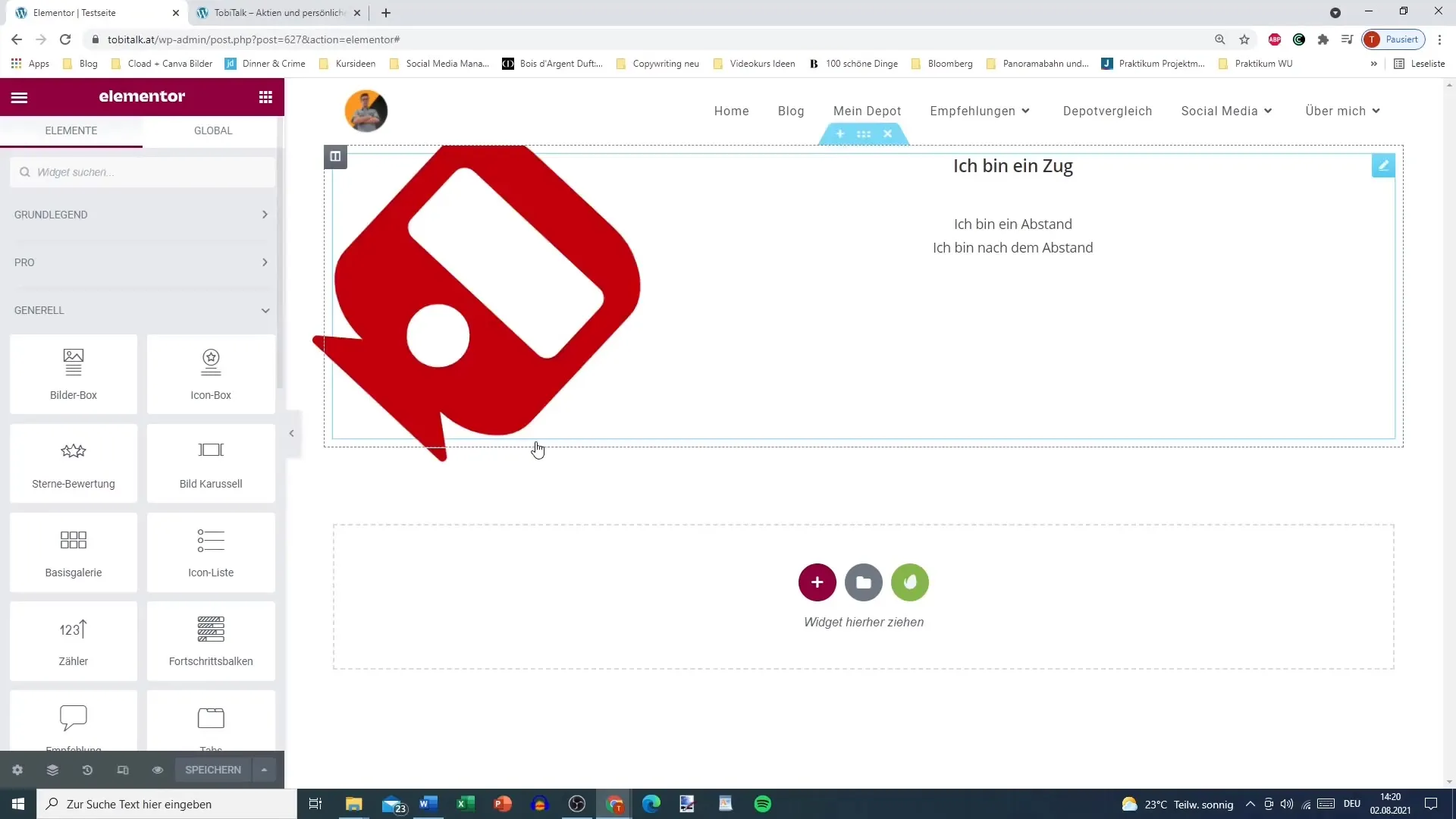
Βήμα 2: Καθορισμός κλίμακας αξιολόγησης
Στην περιοχή ρυθμίσεων της αξιολόγησης αστεριών, μπορείτε να επιλέξετε ποια κλίμακα θέλετε να χρησιμοποιήσετε. Από προεπιλογή, έχετε στη διάθεσή σας δύο επιλογές: μια κλίμακα από 0 έως 5 ή από 0 έως 10. Επιλέξτε την κατάλληλη κλίμακα για τη σελίδα σας. Για αυτόν τον οδηγό, επιλέγουμε την κλίμακα των 5 αστεριών και εισάγουμε μια αξιολόγηση 3.
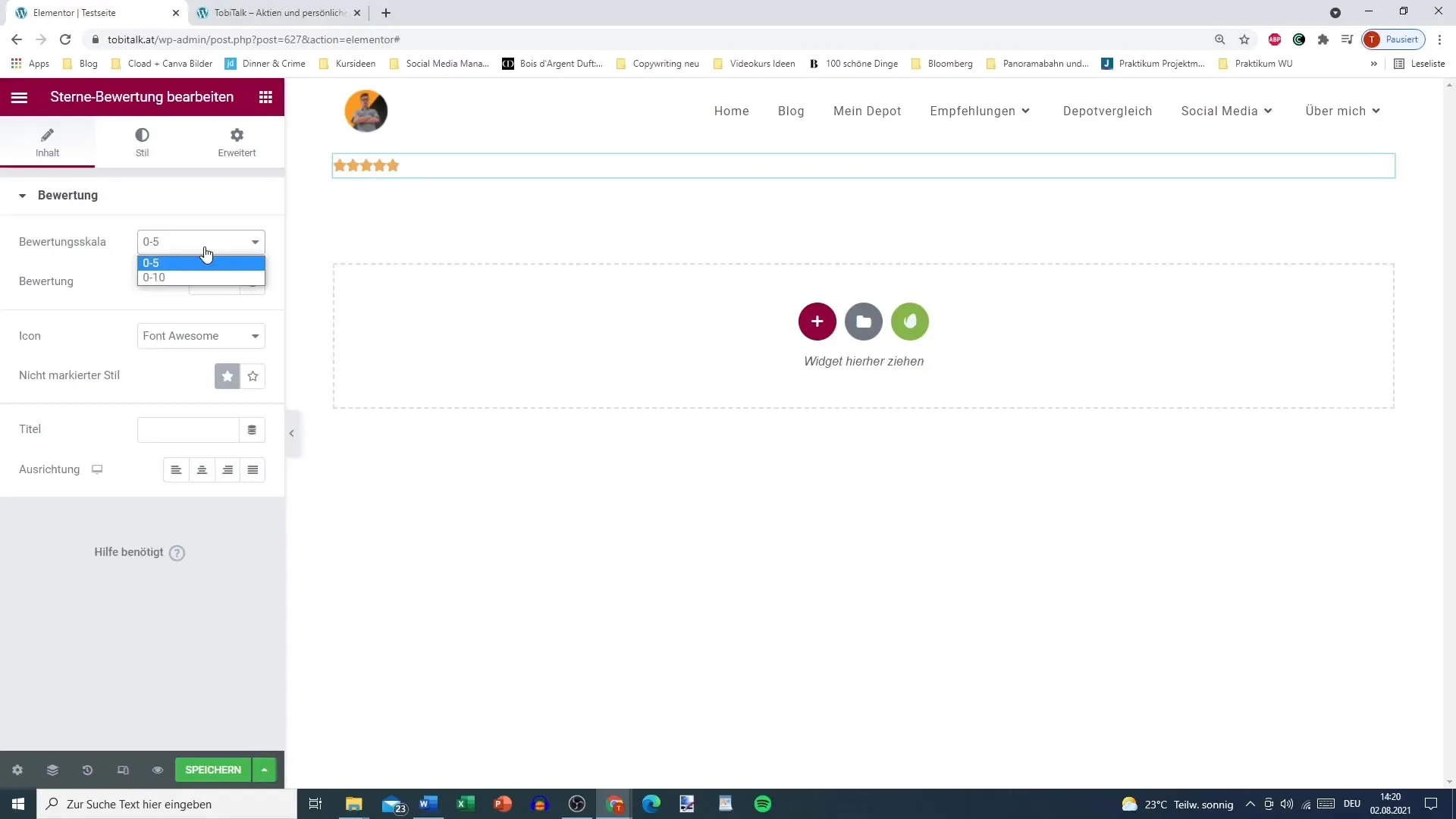
Βήμα 3: Προσαρμογή του σχεδιασμού των αστεριών
Στο επόμενο βήμα μπορείτε να προσαρμόσετε το σχεδιασμό των αστεριών. Επιλέξτε ανάμεσα σε διάφορα στυλ εικονιδίων, όπως "Font Awesome" ή "Unicode". Ανάλογα με το σχέδιο της σελίδας σας, μπορείτε να επιλέξετε τα εικονίδια που ταιριάζουν καλύτερα. Σε αυτόν τον οδηγό χρησιμοποιούμε το "Font Awesome" για μια πιο σύγχρονη απεικόνιση.

Βήμα 4: Ρύθμιση πλήρωσης των αστεριών
Έχετε τη δυνατότητα να προσαρμόσετε την πλήρωση των αστεριών. Εδώ μπορείτε να αποφασίσετε εάν τα αστέρια θα εμφανίζονται πλήρως γεμάτα ή μόνο με περιγράμματα. Για παράδειγμα, αν θέλετε να καλύψετε δύο αστέρια πλήρως, μπορείτε να ρυθμίσετε την επιλογή έτσι ώστε λιγότερο από το μισό ή μόνο το περίγραμμα να είναι γεμάτο. Για αυτήν την επίδειξη, επιλέγουμε πλήρως γεμάτα αστέρια.
Βήμα 5: Προσθήκη τίτλου και ευθυγράμμισης
Τώρα είναι σημαντικό να δώσετε έναν τίτλο και μια ευθυγράμμιση στην αξιολόγηση. Επιλέξτε έναν ελκυστικό τίτλο όπως "Εξαιρετικό" για να προσφέρετε στους χρήστες μια σαφή εικόνα της αξιολόγησης. Ρυθμίστε την ευθυγράμμιση του κειμένου σε "κέντρο" για να δημιουργήσετε μια ισορροπημένη εμφάνιση.
Βήμα 6: Προσαρμογή στυλ και τυπογραφίας
Στο επόμενο βήμα μπορείτε να προσαρμόσετε την τυπογραφία για να την προσαρμόσετε στο σχέδιό σας. Για παράδειγμα, μπορείτε να ορίσετε το χρώμα του κειμένου, το στυλ γραμματοσειράς (κανονικό, έντονο ή πλάγιο) και ακόμη και την απόσταση μεταξύ του κειμένου και της αξιολόγησης. Για αυτόν τον οδηγό, ορίζουμε το στυλ σε έντονο και αυξάνουμε την απόσταση στους 6 pixel.
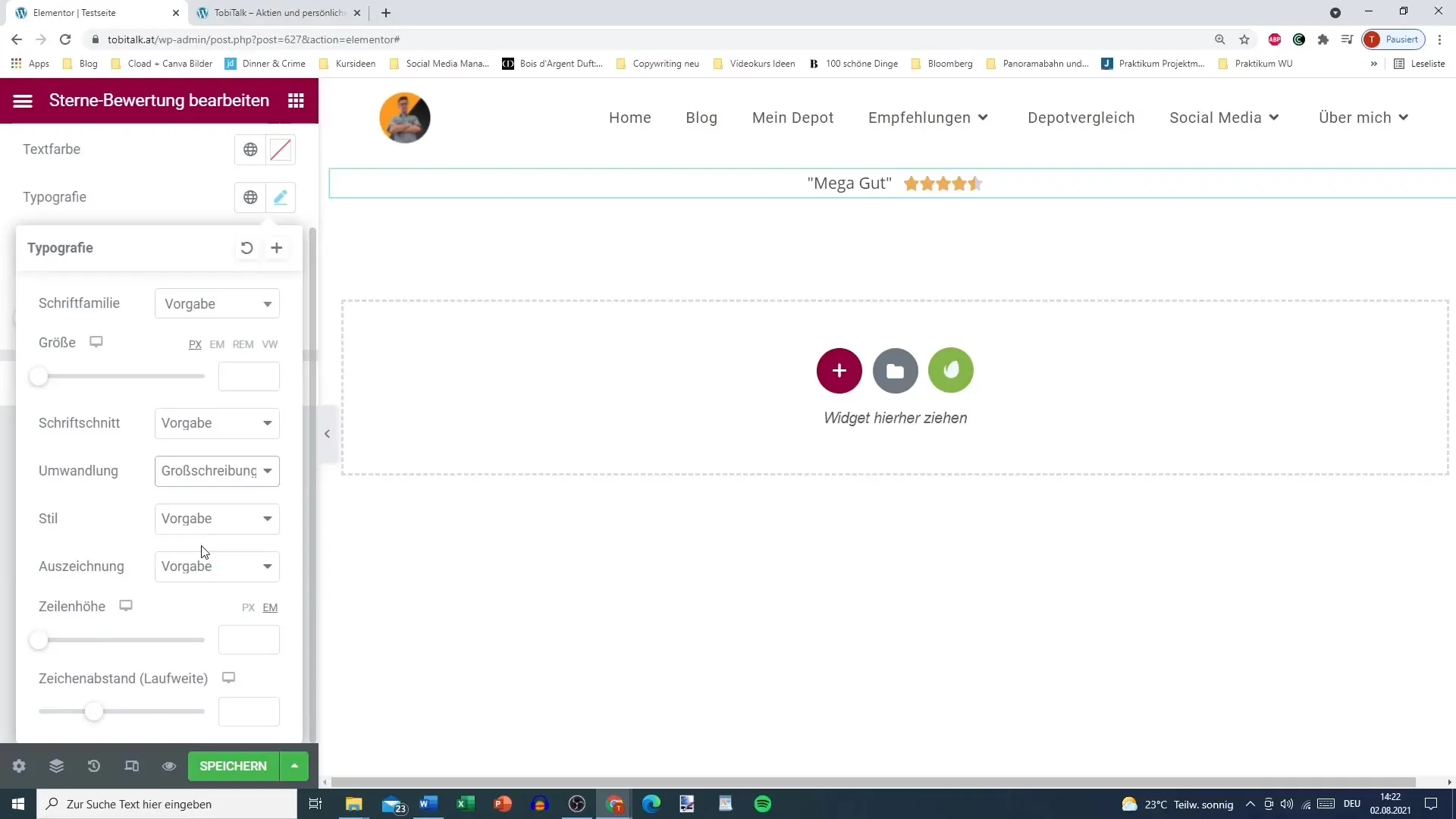
Βήμα 7: Σύνδεση της αξιολόγησης αστεριών
Για να δώσετε ένα πλαίσιο στην αξιολόγηση αστεριών, η προσθήκη μιας σύνδεσης και μιας εικόνας είναι πολύ χρήσιμη. Μπορείτε να προσθέσετε μια Bilderbox κάτω από την αξιολόγηση αστεριών που απεικονίζει μια σχετική εικόνα. Σύρετε το widget Bilderbox στον επεξεργαστή και φορτώστε μια κατάλληλη εικόνα.
Βήμα 8: Προσαρμογή εικόνας και περιεχομένου κειμένου
Αφού ανεβάσετε την εικόνα, μπορείτε να προσθέσετε το αντίστοιχο κείμενο. Γράψτε, για παράδειγμα, "Tobias 21" και προσθέστε ένα σύντομο κείμενο που εξηγεί την αξιολόγηση, όπως "Το βιβλίο μου άνοιξε τα μάτια." Αυτό προσδίδει προσωπικό και συναισθηματικό χαρακτήρα στην αξιολόγησή σας.
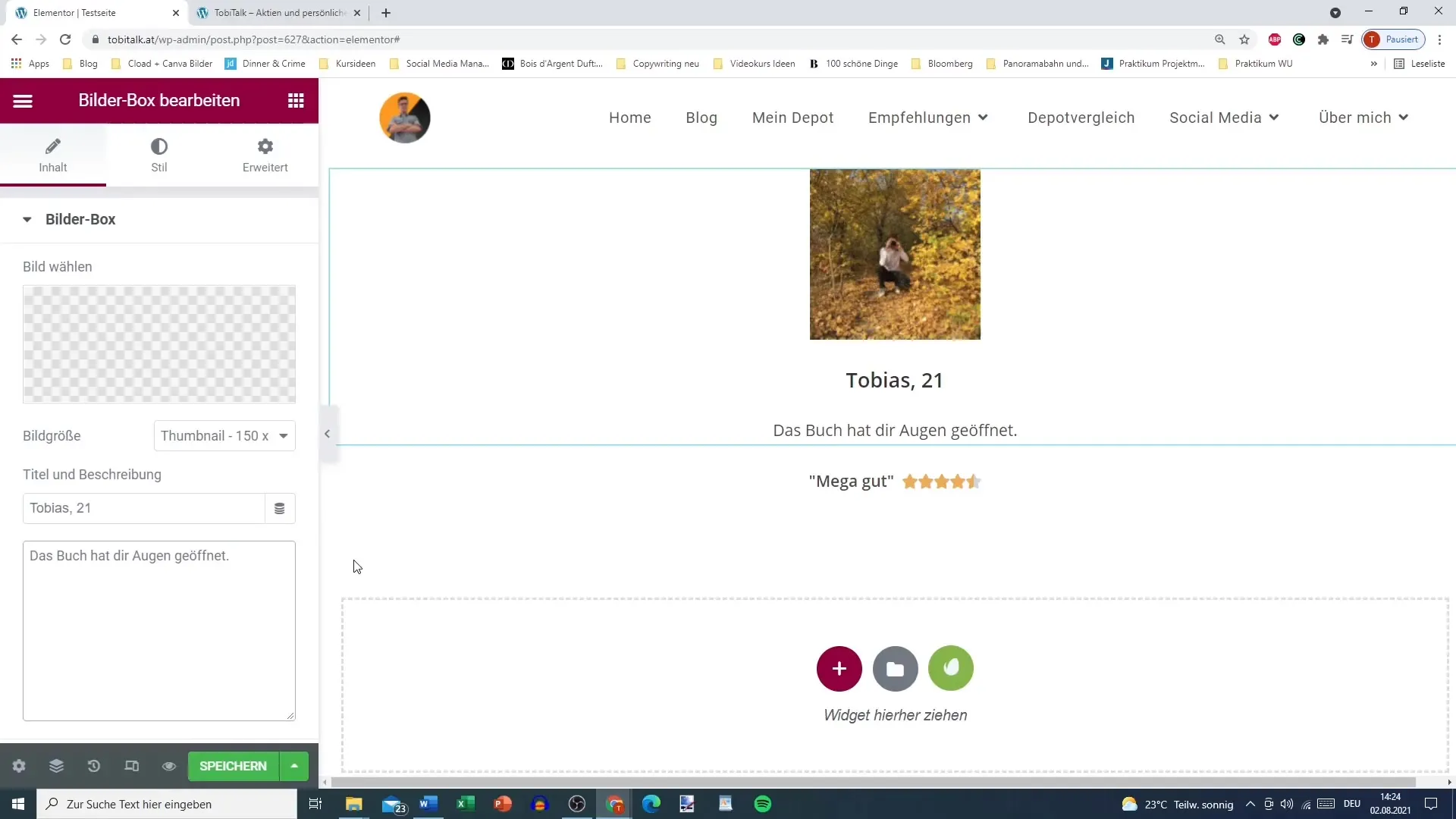
Βήμα 9: Προσθήκη διαχωριστικής γραμμής
Μια διαχωριστική γραμμή μπορεί να είναι χρήσιμη για να διαχωρίζει οπτικά την αξιολόγηση από το υπόλοιπο περιεχόμενο. Σύρετε μια διαχωριστική γραμμή στον επεξεργαστή και τοποθετήστε την στρατηγικά, αντί να την τοποθετήσετε απευθείας μεταξύ του κειμένου και της αξιολόγησης. Ρυθμίστε το μέγεθος της διαχωριστικής γραμμής για να δημιουργήσετε μια αρμονική απόσταση.
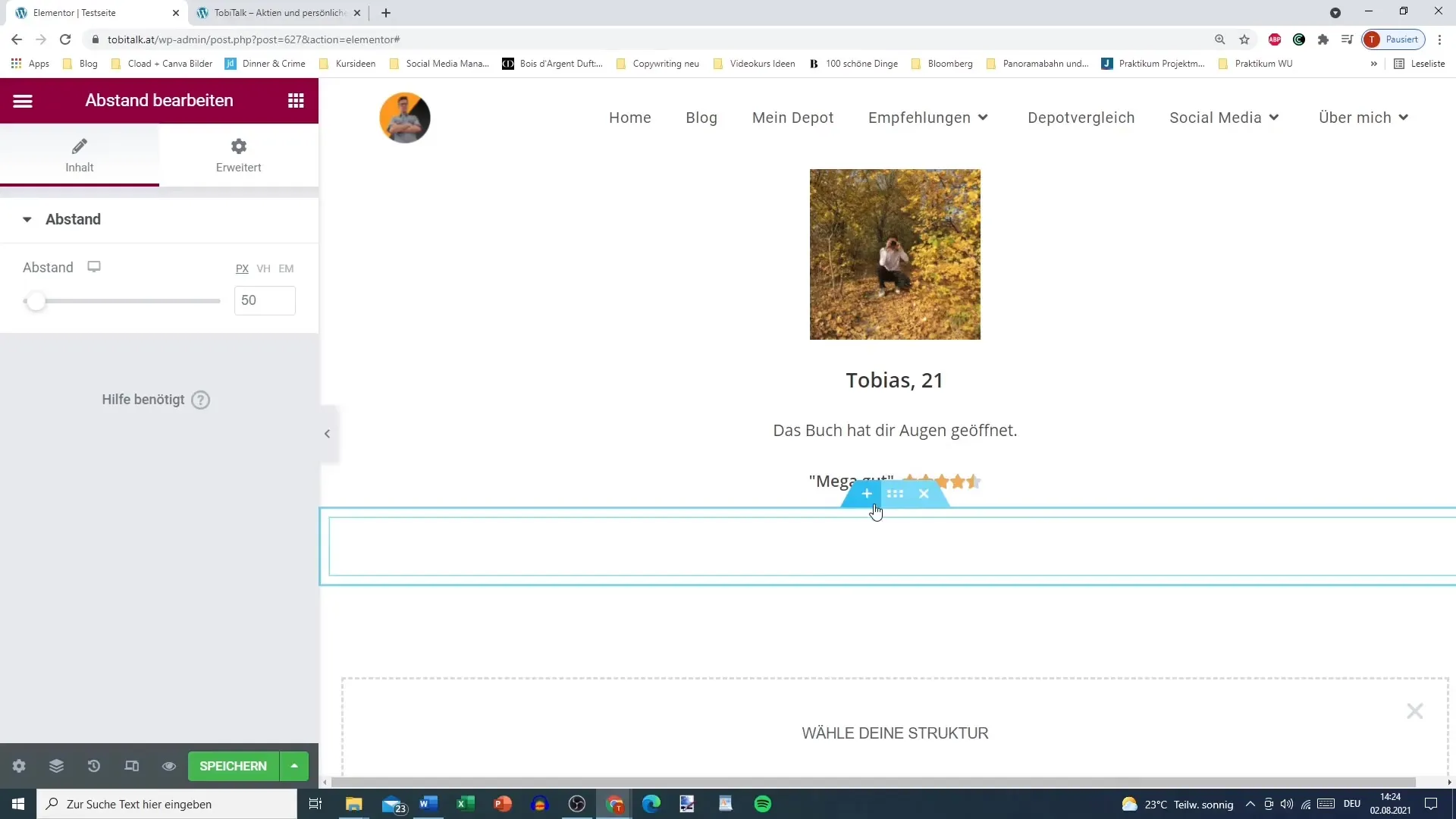
Συμπέρασμα – Συμβουλές για το σχεδιασμό της αξιολόγησης αστεριών στο Elementor
Έχετε ολοκληρώσει όλα τα απαραίτητα βήματα για να προσθέσετε μια ελκυστική αξιολόγηση αστεριών στο Elementor. Αυτό δεν μόνο αυξάνει την αυθεντικότητα της σελίδας σας, αλλά συμβάλλει επίσης στην αύξηση της εμπλοκής των χρηστών. Φροντίστε να ενημερώνετε τις αξιολογήσεις τακτικά και να διατηρείτε τη σχετικότητα. Χρησιμοποιήστε ημίσεια αστέρια για να επιτρέψετε πιο ακριβείς αξιολογήσεις και δημιουργήστε μια αισθητική συνολική εικόνα με ελκυστικό σχεδιασμό.
Συχνές Ερωτήσεις
Πόσες αστέρες μπορώ να ρυθμίσω στην αξιολόγηση;Μπορείτε να επιλέξετε μια κλίμακα από 0 έως 5 ή 0 έως 10 αστεριών.
Μπορούν να εμφανιστούν ημίσεια αστέρια;Ναι, μπορείτε επίσης να χρησιμοποιήσετε ημίσεια αστέρια για πιο ακριβείς αξιολογήσεις.
Πώς μπορώ να προσαρμόσω το σχέδιο των αστεριών;Επιλέξτε ανάμεσα σε διάφορα στυλ εικονιδίων και ρυθμίσεις για πλήρωση ή περίγραμμα.
Μπορώ να προσθέσω μια εικόνα στην αξιολόγησή μου;Ναι, αυτό είναι δυνατό και συνιστάται για να δώσετε ένα πλαίσιο στην αξιολόγηση.
Πρέπει να ενημερώνω την αξιολόγηση αστεριών τακτικά;Ναι, για να παρέχετε σχετικό περιεχόμενο, θα πρέπει να ελέγχετε και να προσαρμόζετε τις αξιολογήσεις τακτικά.


